动画蓝图用户界面
以下部分介绍了动画蓝图用户界面的各个区域。
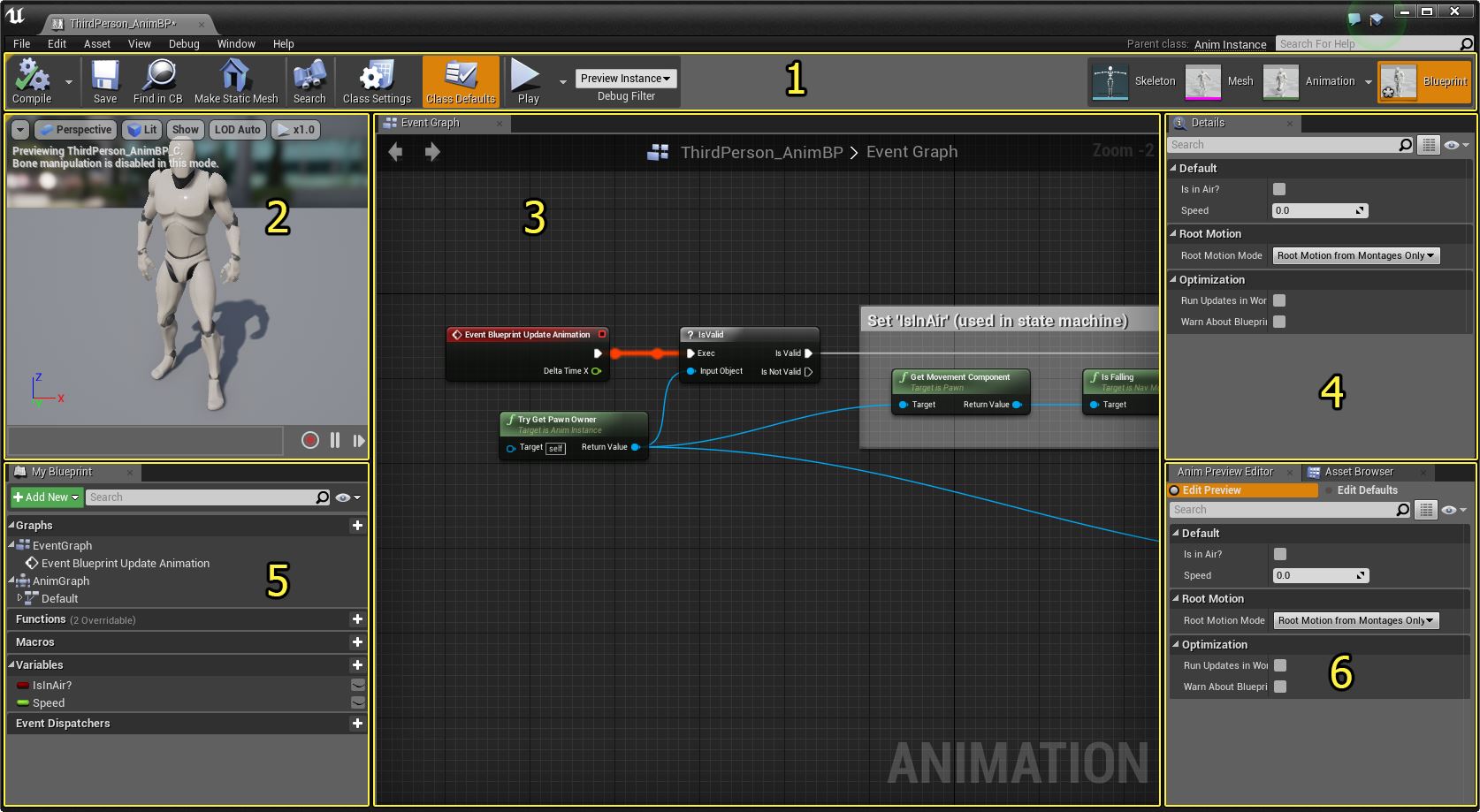
菜单栏
文件
| 命令 | 描述 |
|---|---|
|
加载及保存 |
|
| 保存 | 保存蓝图。 |
| 保存所有 | 保存所有未保存的关卡和资源。 |
| 选择要保存的文件... | 对内容和关卡打开带保存选项的对话框。 |
| 提交到源代码控制... | 如果启用了源代码控制,对内容和关卡打开带迁入选项的对话框。 |
| 编译 | 编译蓝图。 |
| 刷新所有节点 | 刷新图表中的所有节点来应对外部变更。 |
| 重定义蓝图父类 | 改变打开的蓝图的父类。 |
| 比较文件差异 | 与上一版本比较差异。需要启用源文件控制。 |
| 开发者 | 打开开发者菜单,您可以改变编译器设置,并且犹如在图表编辑器中一样,重新编译模块。 |
编辑
| 命令 | 描述 |
|---|---|
|
历史记录 |
|
| 取消 | 取消上一次执行的操作。 |
| 重复 | 重复上一次取消的操作。 |
|
搜索 |
|
| 查找 | 在当前蓝图中查找函数,事件,变量和引脚的引用。 |
| 在蓝图中查找 | 在所有蓝图中查找函数,事件,变量和引脚的引用。 |
| 删除未使用的变量 | 删除任何从未使用的变量。 |
|
设置 |
|
| 编辑器偏好设置 | 打开编辑器设置。 |
| 项目设置 | 打开当前项目设置。 |
资源
| 命令 | 描述 |
|---|---|
|
操作 |
|
| 在内容浏览器中查找 | 调出内容浏览器并浏览至此资源。 |
| Reimport Assetname (重新导入 资源名称) | 重新导入和该动画蓝图相关的骨架网格物体。 |
视图
| 命令 | 描述 |
|---|---|
|
引脚可见度 |
|
| 显示所有引脚 | 显示所有节点的所有引脚。 |
| 隐藏未使用的引脚 | 隐藏没有连接和默认值的所有引脚。 |
| 隐藏未连接的引脚 | 隐藏所有未连接的引脚。此选项将会隐藏节点上直接设置的输入的引脚。 |
|
缩放 |
|
| 缩放至窗口 | 将当前视图缩放至整个图表。 |
| 缩放至选中内容 | 将当前视图缩放至选中内容。 |
调试
| 命令 | 描述 |
|---|---|
|
断点 |
|
| 禁用所有数据断点 | 禁用当前蓝图或关卡蓝图的所有图表的所有数据断点。 |
| 启用所有数据断点 | 启用当前蓝图或关卡蓝图的所有图表的所有数据断点。 |
| 删除所有数据断点 | 删除当前蓝图或关卡蓝图的所有图表的所有数据断点。 |
|
查看项 |
|
| 删除所有查看项 | 删除当前蓝图或关卡蓝图的所有图表的所有查看项值。 |
窗口
| 命令 | 描述 |
|---|---|
| 工具栏 | 如当前工具栏不可见,则显示工具栏。 |
| 详细信息 | 如果详细信息 面板当前不可见,则显示它。 |
| 调试 | 如果 调试 面板当前不可见,则显示它。 |
| 蓝图默认值 | 如果 蓝图默认值 面板当前不可见,则显示它 。 |
| Palette(面板) | 如果Palette(面板) 面板当前不可见,则显示它。 |
| 我的蓝图 | 如果我的蓝图 面板当前不存在则显示它。 |
| 编译器结果 | 如果 编译器结果 面板 当前不可见,则显示它。 |
| 查找结果 | 如果 查找结果 面板 当前不可见,则显示它。 |
| 视口 | 如果 预览视口 面板 当前不可见,则显示它 。 |
| 骨架树 | 显示 骨架树 面板,它显示了同动画蓝图相关的骨架网格物体中的所有骨骼。 |
| 资源浏览器 | 如果 资源浏览器 面板当前是关闭的,则显示它;如果当前该面板是打开的,则聚焦到该面板上。 |
| 动画通知 | 打开 动画通知 窗口,这里列出了当前和该骨架网格物体的动画资源相关的所有动画通知。 |
| 内容浏览器 | 打开子菜单以访问所有的四个 内容浏览器 。 |
| 开发者工具 | 打开子菜单以访问**镜头调试器 , 碰撞分析器 , 调试工具 , 模块 ,以及 控件反射器** 。 |
| 蓝图调试器 | 打开 蓝图调试器 。 |
| 类查看器 | 打开 类查看器 。 |
| 输出日志 | 打开 输出日志 。 |
| 消息日志 | 打开 消息日志 。 |
|
虚幻前端 |
|
| 设备管理器 | 打开 设备管理器 。 |
| Session Frontend(会话前端) | 打开 会话前端 。 |
|
布局 |
|
| 保存布局 | 保存当前面板布局。 |
工具栏
动画蓝图工具栏中包含的选项和其他蓝图工具兰包含的选项一样。

| 项目 | 描述 |
|---|---|

|
编译该蓝图。 |

|
保存当前蓝图。 |

|
呼出 Content Browser 并导航到此资源。 |

|
在当前蓝图中找到对函数、事件、变量和引脚的引用。 |
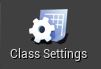
|
打开 Details 窗格中的蓝图属性。 |

|
在模拟模式中启动游戏。 |

|
在关卡编辑器中已正常播放模式启动游戏。点击该箭头将会显示 Launch Options(启动选项) 菜单。 |
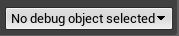
|
如关卡中拥有一个或多个 蓝图 实例,可通过此下拉菜单选择进行调试的实例。 |
关于蓝图工具栏的更多信息,请参照工具栏 。
除了这些选项外,动画蓝图工具栏还包含了Persona的各种模式的选卡。
| 项目 | 描述 |
|---|---|
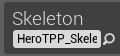
|
打开包含骨架属性的Persona选卡。 |
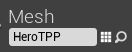
|
打开包含骨架网格物体属性的Persona选卡。 |

|
打开包含动画资源属性的Persona选卡。 |
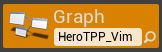
|
打开动画蓝图选卡。 |
视口
该视口中显示了的网格物体使用了当前变量值激活的任何动画。

蓝图默认值
Blueprint Defaults(蓝图默认值) 面板在其分配的类目中显示了您的动画蓝图的所有变量。您可以在视口中手动地修改这些变量的值来进行预览,并测试不同的动画。
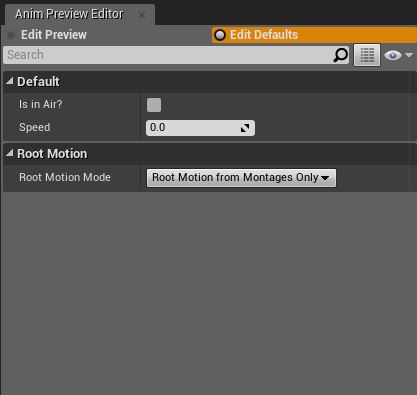
关于更多信息,请参照角色编辑器的动画蓝图编辑器 。
图表
选卡式的图表面板显示了当前选中的任何图表。
事件图表选卡
EventGraph(事件图表) 选卡包含了触发骨架网格物体姿势更新的任何动画事件节点。它还包含了一些设置了变量值的节点,这些变量可以决定播放各个动画的时机。
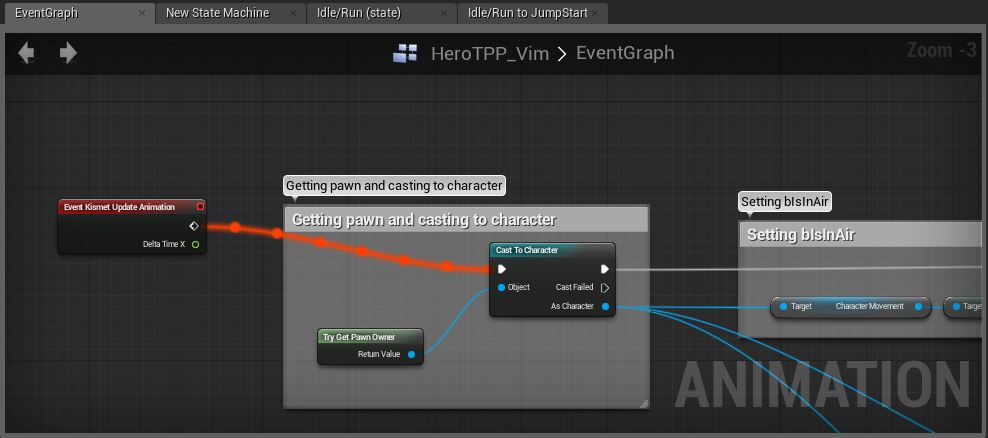
动画图表选卡
AnimGraph(动画图表) 包含了连接了所有实际动画和状态、以及任何您需要的其他动画节点的状态机。
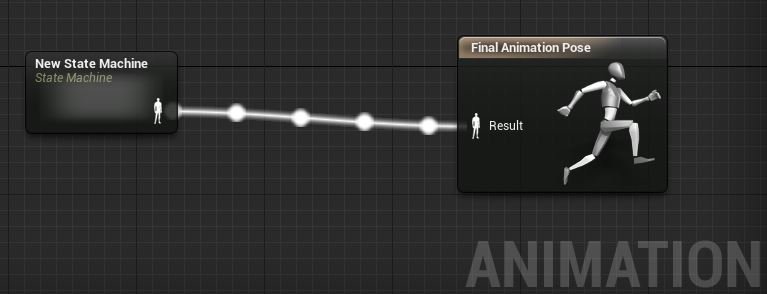
关于状态机的更多信息,请参照状态机 。
尽管您可以把所有动画节点直接放到 动画图表 选卡中,但是将这些节点组织到状态机、状态、变换(规则)中进行处理效率会更高,可以进行更方便的维护且保持简洁。
资源浏览器选卡
Asset Browser(资源浏览器) 包含了您的动画蓝图中的所有动画资源的列表。
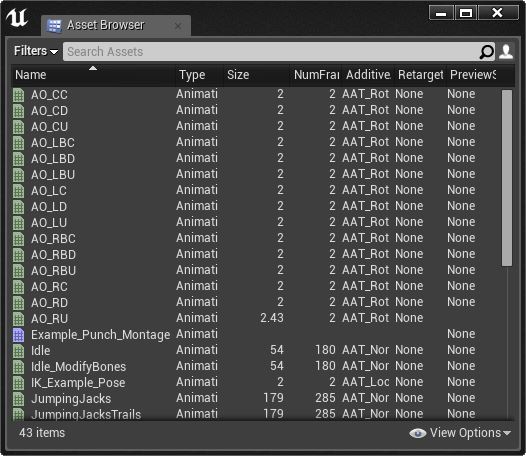
默认情况下,您可以在该图表下面的 我的蓝图 选卡旁边找到该 资源浏览器 选卡。
我的蓝图 选卡
Asset Browser(资源浏览器) 包含了您的动画蓝图中的所有动画资源的列表。
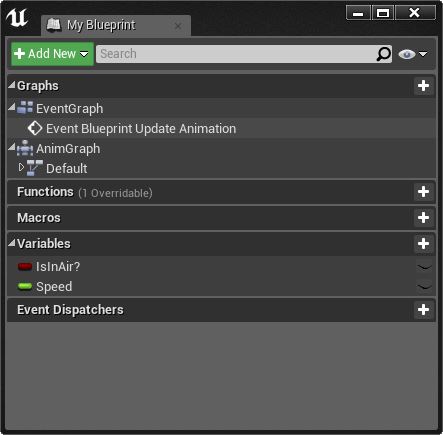
默认情况下,您可以在该图表下面的 资源浏览器 选卡旁边找到该 我的蓝图 选卡。
详细信息面板
Details(详细信息) 面板显示了选中元素的属性。
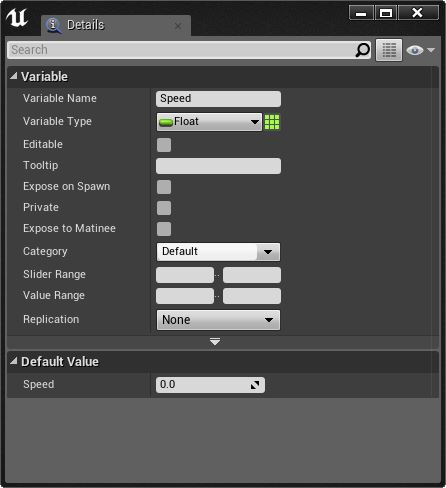
Palette(面板)
Palette 包含了该动画蓝图的各个图表可用的所有节点。

默认情况下 Palette 面板可能不可见。如果它不可见,您可以通过点击 窗口 菜单上的 Palette 来打开它。